Místo původních SMS se můžete stále více spoléhat na WhatsApp, abyste zůstali v kontaktu se svými přáteli. WhatsApp je jedna z nejpopulárnějších aplikací pro zasílání zpráv, která poskytuje zabezpečené zasílání zpráv a volání zdarma. Spolu s každodenním používáním WhatsApp, mnoho užitečných souborů shromážděných v něm, budete muset zálohovat nebo přenášet data WhatsApp na iPhone nebo Android. Víš jak zálohování WhatsApp Android?
Pokud chcete přepnout telefon ze Samsung Galaxy S5 na Note 8, nebo z Androidu na nový iPhone X / 8 Plus / 8, je nutné zálohovat WhatsApp na Androidu. Měli byste vědět, že když se přihlásíte k účtu WhatsApp na novém telefonu, související soubory se nebudou automaticky synchronizovat s novým zařízením. Tato příručka vám ukáže, jak zálohovat chat WhatsApp v systému Android. Pokračujte ve čtení, abyste našli odpovědi.

Chcete-li přenést nebo obnovit zprávy WhatsApp v systému Android, můžete se spolehnout na profesionála Android Záchrana dat. Má schopnost obnovit WhatsApp a jeho přílohy z Androidu. Navíc vám to umožní snadno zálohujte WhatsApp na iPhone na PC / Mac. Můžete si ho zdarma stáhnout a vyzkoušet.
Krok 1Spusťte obnovu dat v systému Android
Stáhněte si, nainstalujte a spusťte tento výkonný zálohovací software Android WhatsApp v počítači. Připojte k němu svůj telefon Android.

Krok 2Povolit ladění USB
Když váš počítač zjistí telefon Android, objeví se zpráva, která vás upozorní na povolení ladění USB. Ujistěte se, že je povoleno ladění USB.

Pro systém Android 2.3 nebo starší
Přejděte na „Nastavení“> „Aplikace“> „Vývoj“> zaškrtněte „Ladění USB“.
Pro Android 3.0 až 4.1
Přejděte na „Nastavení“> „Možnosti vývojáře“> zaškrtněte „Ladění USB“.
Pro Android 4.2 a novější
Přejděte na „Nastavení“, karta „Sestavit číslo“ 7krát. Poté se vraťte do části „Nastavení“ a vyberte „Možnosti vývojáře“> „Ladění USB“.
Krok 3Skenujte WhatsApp na Anroid
Tento nástroj podporuje všechny typy souborů Android, jako jsou kontakty, zprávy, obrázky, videa, audio, protokoly hovorů a další. Určitě můžete použít k zálohování WhatsApp na Android. Zde můžete vybrat pouze položky WhatsApp a WhatsApp Přílohy, které chcete obnovit. Klikněte na tlačítko "Další" a analyzujte podrobnosti o WhatsApp datech.

Krok 4Zkontrolujte WhatsApp
Po naskenování můžete vidět různé soubory Androidu uvedené v kategoriích na levém ovládacím prvku. Klikněte na "WhatsApp" nebo "WhatsApp Přílohy" a v pravém okně si můžete prohlédnout podrobné informace o jednotlivých datech. Vyberte chat WhatsApp, který chcete zálohovat nebo obnovit.
Krok 5Zálohovat WhatsApp Android
Po výběru všech zpráv WhatsApp, které chcete přenést, můžete klepnutím na tlačítko Obnovit tyto zálohy WhatsApp zálohovat z Androidu do počítače. Toto obnovení dat Android také umožňuje obnovit smazané / ztracené soubory WhatsApp v systému Android.

Během několika kliknutí můžete snadno najít a zálohovat data WhatsApp z Androidu do počítače. Poté je můžete přenést do jiného zařízení se systémem Android nebo iOS.
Další informace o tom, jak zálohovat WhatsApp Android, najdete níže uvedené video:


Zálohování Disku Google může být také dobrým pomocníkem, když chcete přenášet zprávy Android WhatsApp. Podobně jako iCloud pro iPhone / iPad / iPod, Google Drive Backup může zálohujte různá data pro Android. Chcete-li zálohovat WhatsApp Android, postupujte podle následujících kroků.
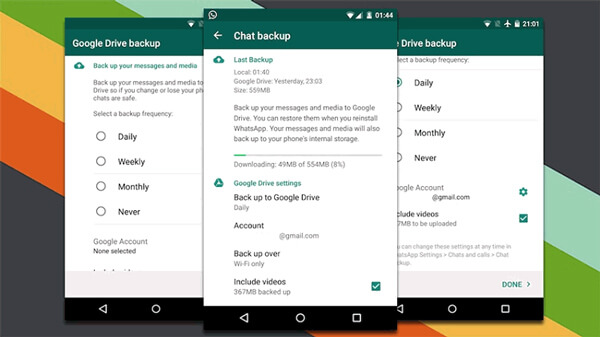
Krok 1Odemkněte telefon Android a otevřete jej WhatsApp.
Krok 2Využít Menu > Nastavení > Rozhovory > Zálohování chatu.
Krok 3Vyberte účet Google, který chcete zálohovat ve zprávách WhatsApp. Pokud chcete vytvořit nový účet nebo jej nemáte, klepněte na „Přidat účet“.
Krok 4Využít Zpět nahoru nastavit síť, kterou jste použili pro zálohování. Zde se doporučuje, abyste svůj Android umístili pod připojení Wi-Fi.
Podívejte se, co dělat, pokud vaše WhatsApp záloha přilepená na iPhone or Android
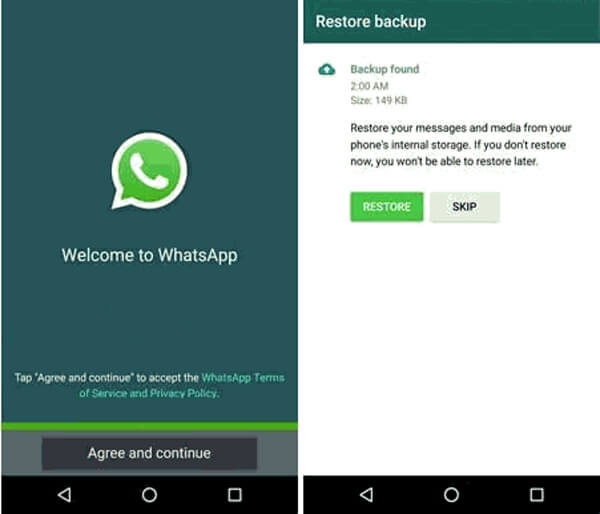
Krok 1Zapněte nový telefon a přihlaste se k účtu Google, který jste použili k zálohování zpráv WhatsApp.
Krok 2Otevřete WhatsApp a počkejte na ověření. U nového telefonu použijte stejné telefonní číslo. Budete vyzváni k obnovení dat ze Zálohování Disku Google.
Krok 3Po dokončení obnovení WhatsApp klepněte na „Další“ a v rozhraní se zobrazí všechny chaty WhatsApp.
Takto funguje také, když chcete synchronizovat data WhatsApp z Androidu do nového iPhone.
Jsou uvedeny dvě metody, které vám pomohou zálohovat WhatsApp Android. Můžete si vybrat jednu z nich, když potřebujete zálohovat WhatsApp na Android. Obnova dat Android umožňuje zálohovat a obnovit všechna často používaná data Android, můžete si je zdarma stáhnout a vyzkoušet.